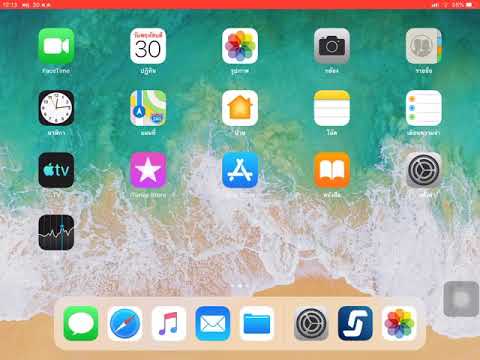ในการสร้างบันได คุณจะต้องมีชานชาลาที่จะลงมา บทความนี้จะแสดงวิธีทำบันไดสำหรับการสร้างสรรค์ของคุณ
ขั้นตอน

ขั้นตอนที่ 1 สร้างแพลตฟอร์มที่คุณจะต้องสร้างบันได
เป็นไปได้มากว่าจะต้องตั้งฉากกับอาคาร

ขั้นตอนที่ 2 สร้างเส้นขนาด 12" สองเส้นตั้งฉากกัน
แนบไปกับแพลตฟอร์มที่คุณสร้างขึ้น

ขั้นตอนที่ 3 คัดลอกและแนบซ้ำๆ
ทำเช่นนี้จนกว่าจะถึง 'พื้น'

ขั้นตอนที่ 4 ที่ด้านล่างของบันได ให้ลากเส้นย้อนกลับไปยังทางที่มา
ใช้จุดอนุมานเพื่อหยุดไว้ที่ตำแหน่งที่ถูกต้อง

ขั้นตอนที่ 5. จากจุดนั้น ลากเส้นไปยังจุดกำเนิดของบันไดเพื่อให้พื้นผิวสมบูรณ์
เมื่อคุณเสร็จสิ้น 'ลูป' พื้นผิวจะเติมเข้าไป

ขั้นตอนที่ 6. คลิกที่เครื่องมือ Push/Pull เพื่อขยายบันได
ใช้การอนุมานเพื่อให้ตรงกับความกว้างของแพลตฟอร์ม